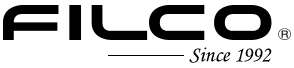■ サポートFAQ キーボードの動作について
反応しないキーがある/キーの反応が悪い/キーが複数回入力されてしまう
単一のキーで発生している場合はスイッチ自体が故障している可能性があります。
スイッチ交換にて多くは改善しますが、まずはエアダスター等で埃や微細な異物を吹き飛ばすことで改善されるかお試しください。
改善されない場合は発生するキーと症状をフォームに記載し、お問い合わせください。
キーを押すと違うキーや複数のキーが反応する時があります
搭載されているICユニットやケーブル、回路の短絡等、考えられる原因は複数ございます。
下記の方法で改善されるかお試しください。
・接続先USBポートの変更
・他のPCとの接続
・キーボードドライバーの再インストール
(弊社キーボードドライバーはWindows標準のHIDキーボードデバイスとなり、アンインストール後はPC再起動時に自動でインストールされます)
上記方法でも改善されない場合は発生した時期とキーの詳細をフォームに記載し、お問い合わせください。
キーが1個ずれて入力されます(押したキーの隣にあるキーが入力される)
ご利用されているキーボード配列とPCが認識しているキーボードの配列が相違している可能性がございます。
下記に日本語キーボードを設定する場合の手順を記載いたします。
※英語の場合は最後の選択を英語にしてください。
【キーボードレイアウト変更手順】
・Windows11
設定→時刻と言語→日本語または英語(ご利用のキーボード配列)を選択→オプション→レイアウトを変更する→日本語キーボード(106/109キー)を選択→PCを再起動
※既に日本語キーボードが選択されている場合は一度英語のレイアウトに設定し、再度日本語に戻す手段も有効です。
・Windows10
デスクトップ>設定>時刻と言語>言語>有線する言語欄の日本語をクリック>オプション>ハードウェアキーボードレイアウトのレイアウトを変更する>日本語キーボード(106/109キー)を選択→PC再起動
※既に日本語キーボードが選択されている場合は一度英語のレイアウトに設定し、再度日本語に戻す手段も有効です。
飲料水をこぼしてしまいました
メカニカルキーボードは基板を搭載した電子機器の為、水分は故障の大きな原因となります。
スイッチが複数動作しない場合は通常の修理は行えず、ICチップの損傷や回路短絡が発生しており、部品単位での修理は困難になります。
基板交換による修理となることを予めご了承ください。
※修理のお見積りはお問い合わせフォームよりご連絡ください。
キーボードを接続すると「不明なUSBデバイス」等のエラーメッセージが表示されます
他のUSBポート(またはPC)への接続やキーボードドライバーの再インストールを行い、エラーの表示が改善されるかご確認ださい。
※デバイスマネージャーに表示されているHIDキーボードをアンインストールしてください。
実行後はキーボードが利用できなくなりますが、PCを再起動することにより自動でインストールされます。
・接続先USBポートの変更
・他のPCとの接続
・キーボードドライバーの再インストール
※弊社キーボードドライバーはWindows標準のHIDキーボードデバイスとなり、アンインストール後はPCの再起動時に自動でインストールされます。
・PC起動時に特定のキーを入力してBIOS(UEFI)の起動※メーカーによって起動するキーが異なります
(起動が可能な場合はWindowsのOS側がキーボードを認識していない状態です。)
ドライバーの再インストールでも改善されない、またはBIOS(UEFI)の起動ができない場合は発生するキーと症状を可能な限り詳しく記載してお問い合わせフォームよりご連絡ください。
テンキーパッドをノートPCに接続した際に数字の入力ができません
弊社テンキーパッドは全て非連動の製品となり、元キーボードのNumLockとは連動しない仕様です。
動作しない場合は下記の項目をご確認ください。
・元キーボードにNumLockがある場合はOFFに、ONの場合はOFFに変更後、動作を確認してください。
・弊社テンキー接続後、NumLockキーの入力でランプの点灯消滅は動作しているかご確認ください。
・Windowsの設定より、マウスキー機能の設定をオフにしてください。
設定>アクセシビリティ>マウス>マウスキー機能をオフ
キーボードの専用ドライバーやファームウェアのアップデートはありますか?
MajestouchシリーズはWindows標準ドライバーにて動作する設計の為、専用ドライバーはございません。
ファームウェアは特定の動作環境にて発生している問題や不具合への改善策として配布しており、問題が発生していない場合は更新の必要はございません。
詳細は下記ページをご確認ください。
・Majestouchシリーズ最新ファームウェア
・Majestouch Xacro M3A ファームウェア
※生産終了製品のファームウェアのご提供はございません。
ブラウザ上でのみ入力するとキーがずれて入力されます
メモ帳やテキストアプリで問題が無く、ブラウザ上でのみ発生する場合はウィルスソフトのキーボード保護機能が有効になっている可能性がございます。
macOSにて一部機能しないキーがある、または異なる配列で認識されてしまいます
基本の動作環境はWindowsとなりますが、macOSでも動作自体は可能です。
ただしMac独自の特殊キーは使用できない場合があります。(基本がWindowsで動作するキーの為)
Windowsキーがcommandキーに置き換わるなど、一部のキーが異なることに注意してください。
※上記は簡易Macモードを搭載しているキーボードも同様です。
配列が正しく認識されない場合は下記を参考にレイアウトが変更されるかご確認ください。・設定>キーボード>キーボードの種類を変更>案内に沿ってキーを押す→JIS配列を選択→設定完了
※基本的には上記のキーボード設定のみでレイアウトは正しく反映されます。
・Appleアカウントの再ログイン・新規ユーザの追加
Matias社製キーボードのUSBポートが固いです
Matias社キーボードに搭載されているUSBポートの固さは仕様となります。
目視で差し込みの上下を確認し、位置が合うよう調整して押し込んでください。
また着脱の際も必ず接続するUSBケーブルや機器の先端プラグ根本付近を持って抜き挿ししてください。
※Bluetoothや無線機器のレシーバーのような短い機器を接続する際は特にお気を付けください。
お問い合わせフォーム
■修理受付期間について
FILCOメカニカルキーボードの修理可能期間はご購入から【5年間】です。 但し、上記期間中であっても販売終了から5年以上経過した場合、保守部材がなくなり次第修理受付を終了いたしますので何卒ご了承ください。
FILCOメンブレンキーボードの修理可能期間はご購入から【3年間】です。
但し、上記期間中であっても販売終了から3年以上経過した場合、保守部材がなくなり次第修理受付を終了いたしますので何卒ご了承ください。
※ FKBE109/JBT は、2021年08月末をもって修理受付を終了いたしました。